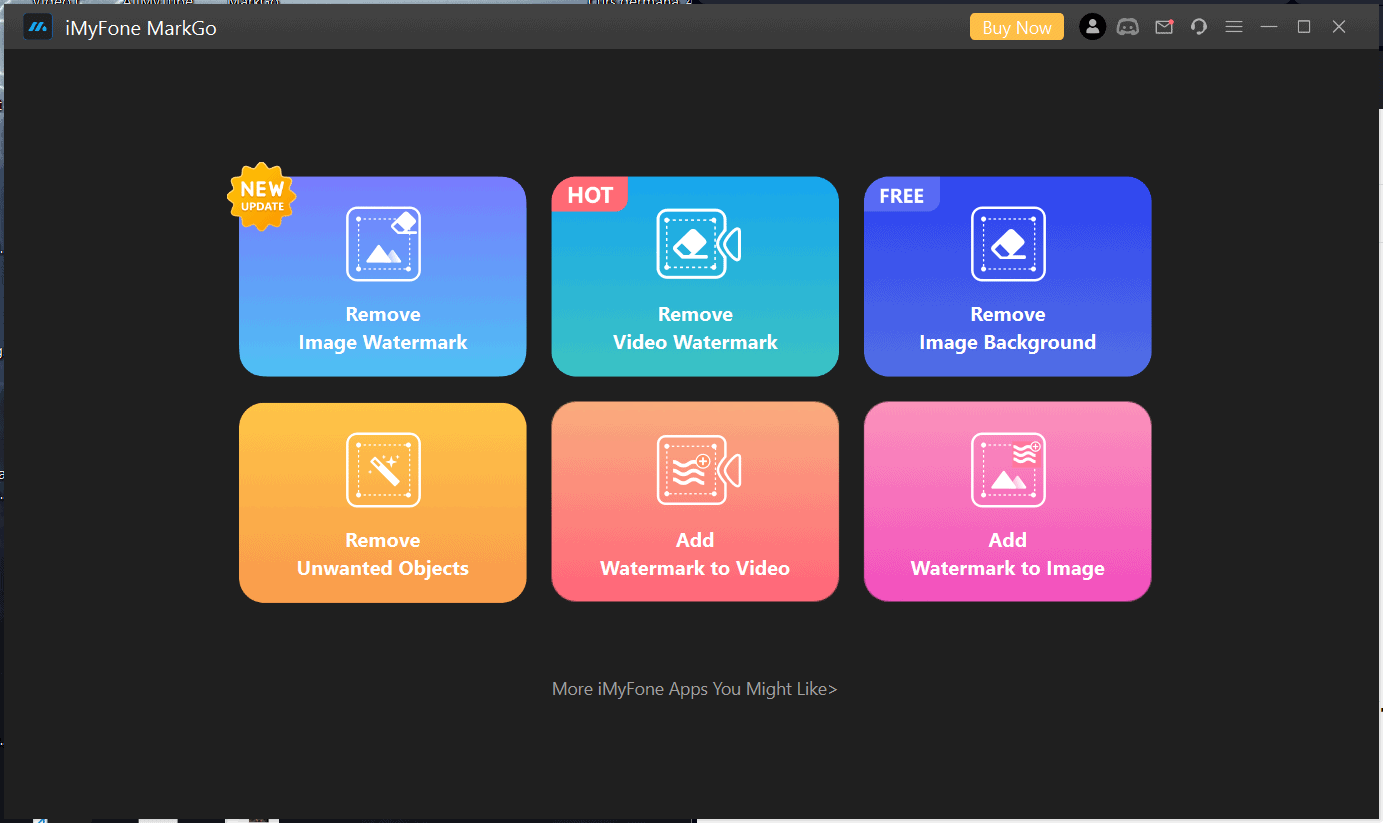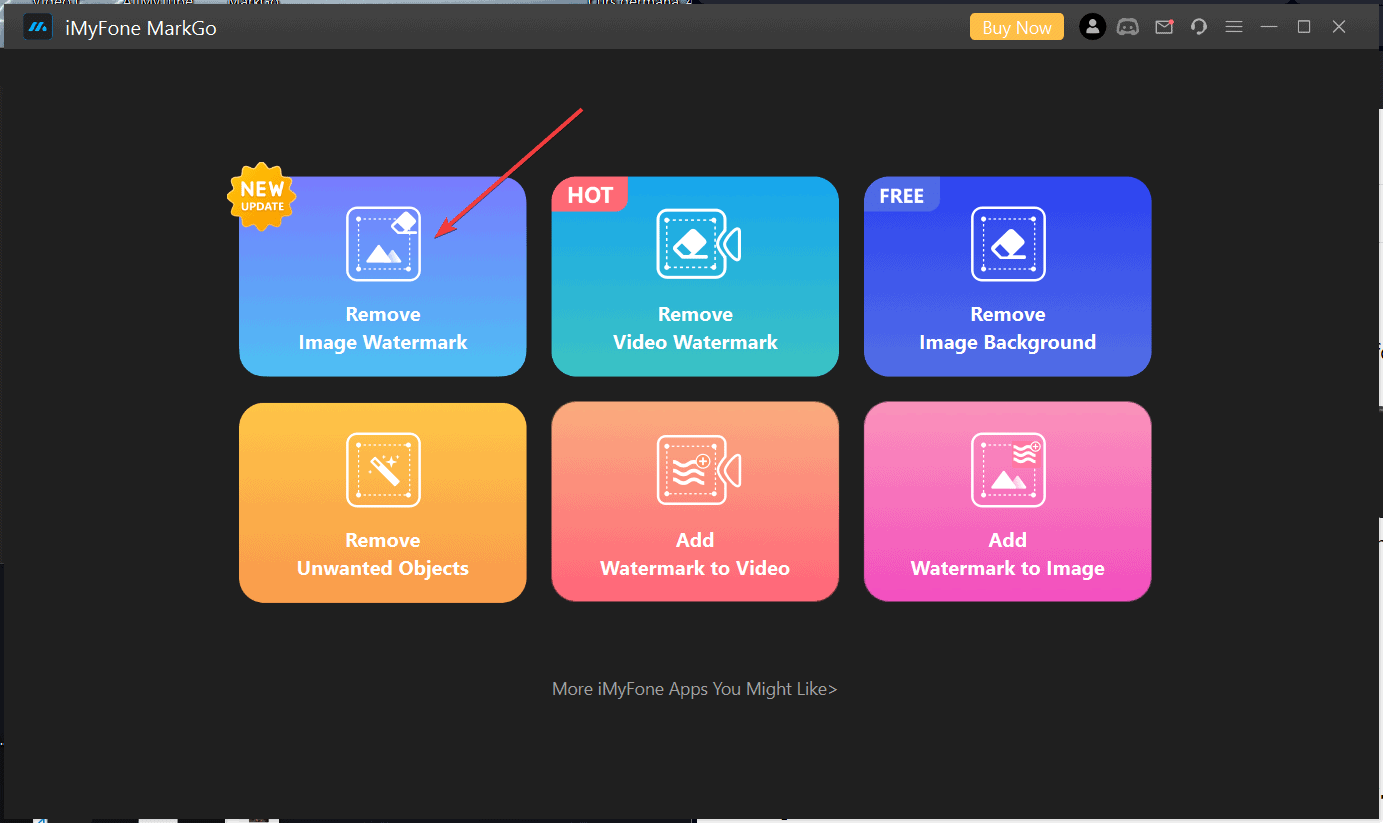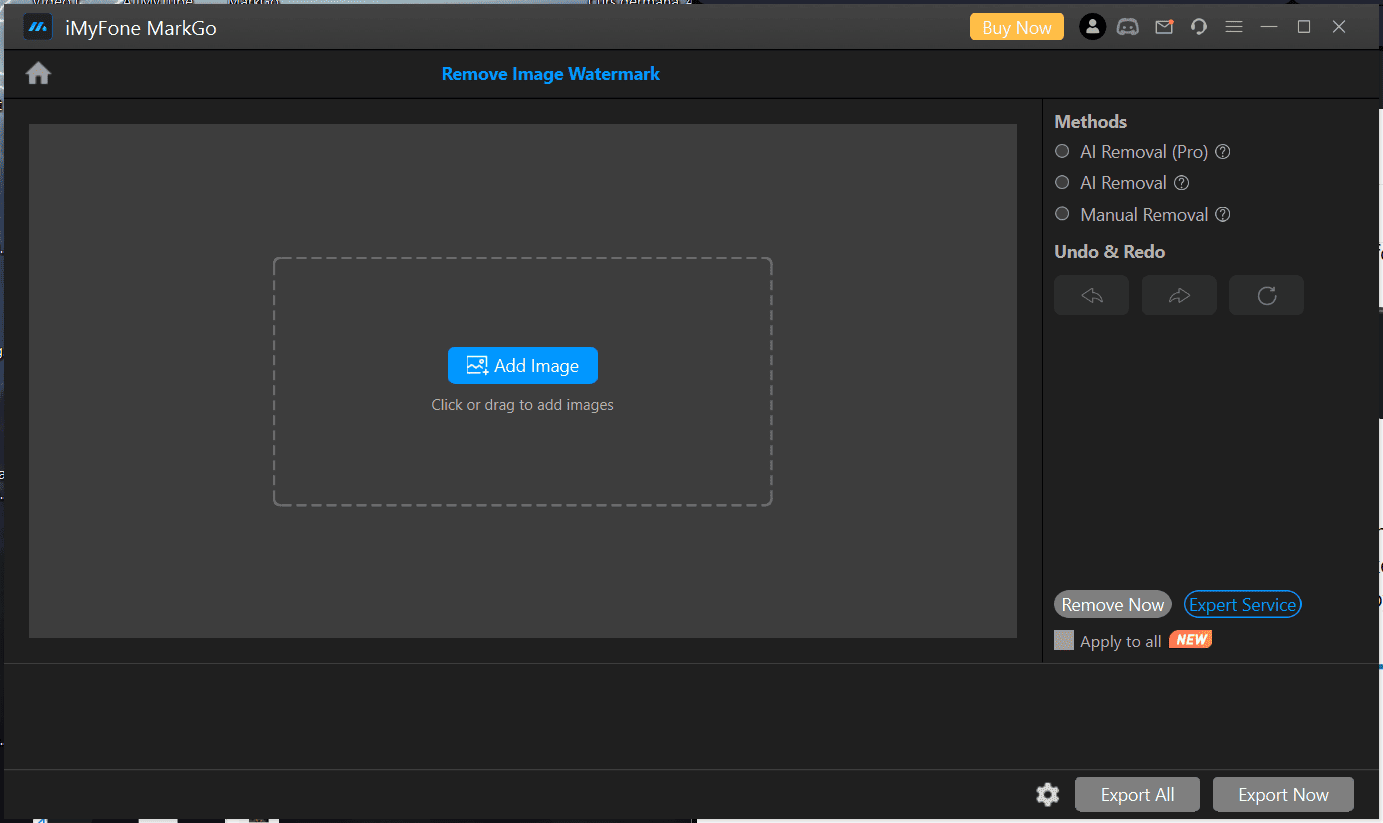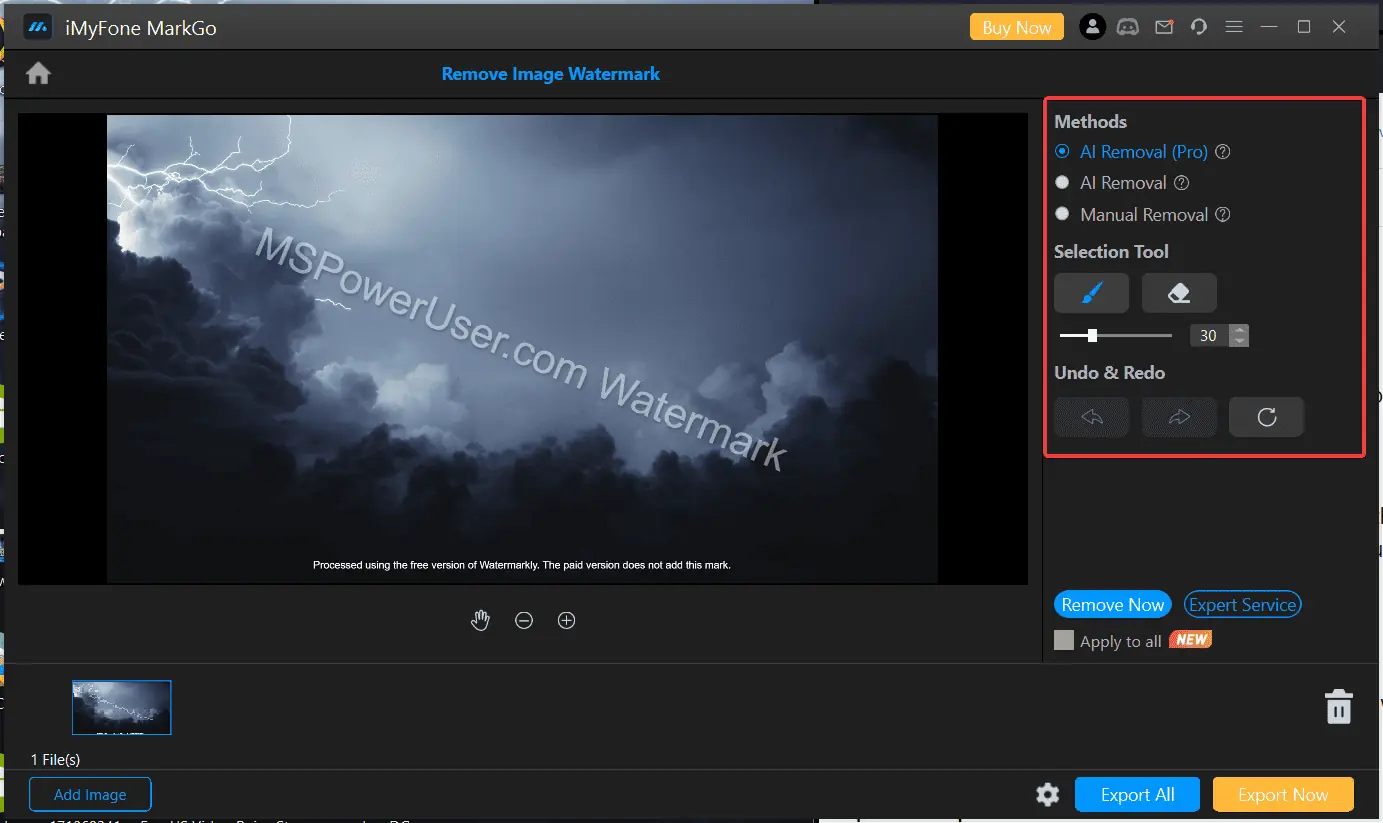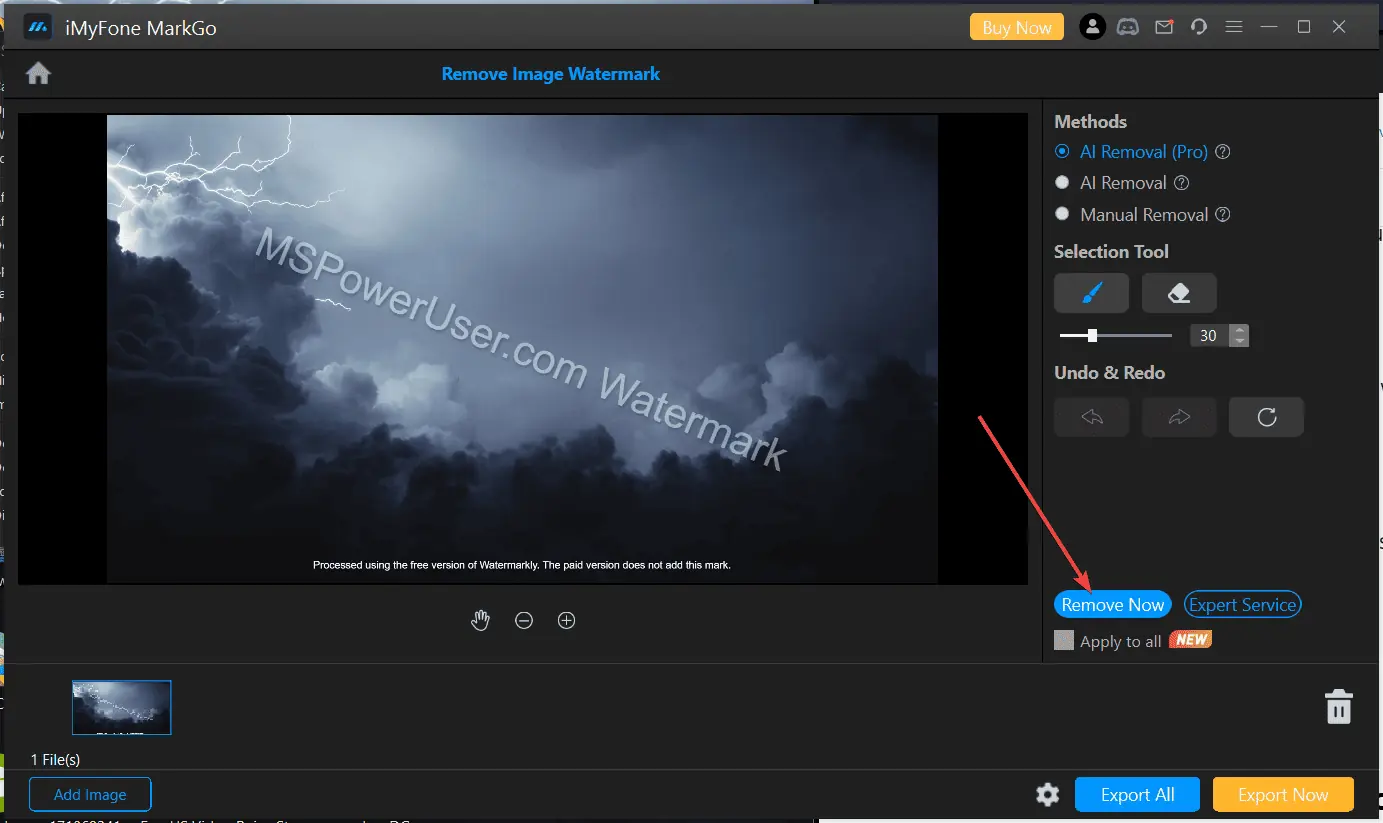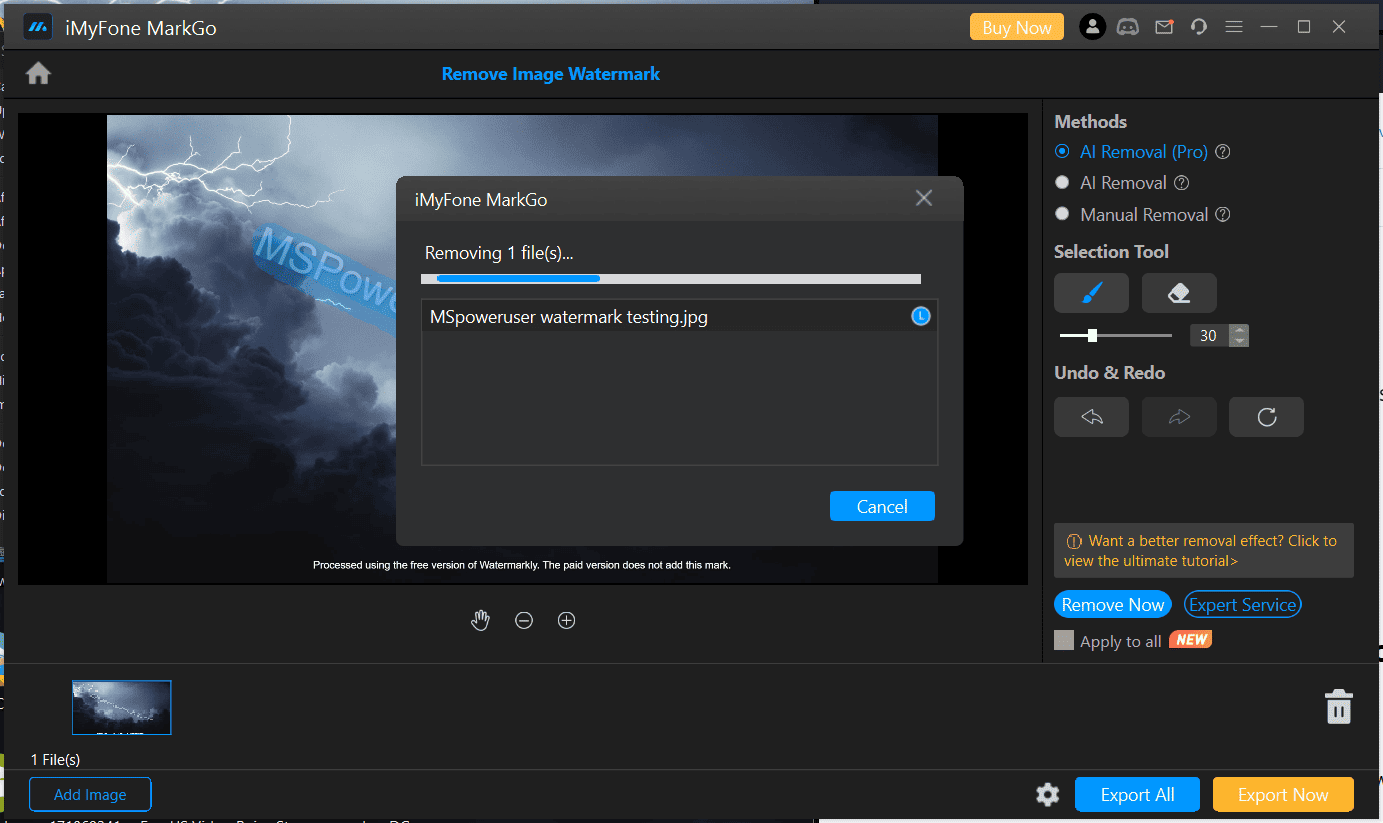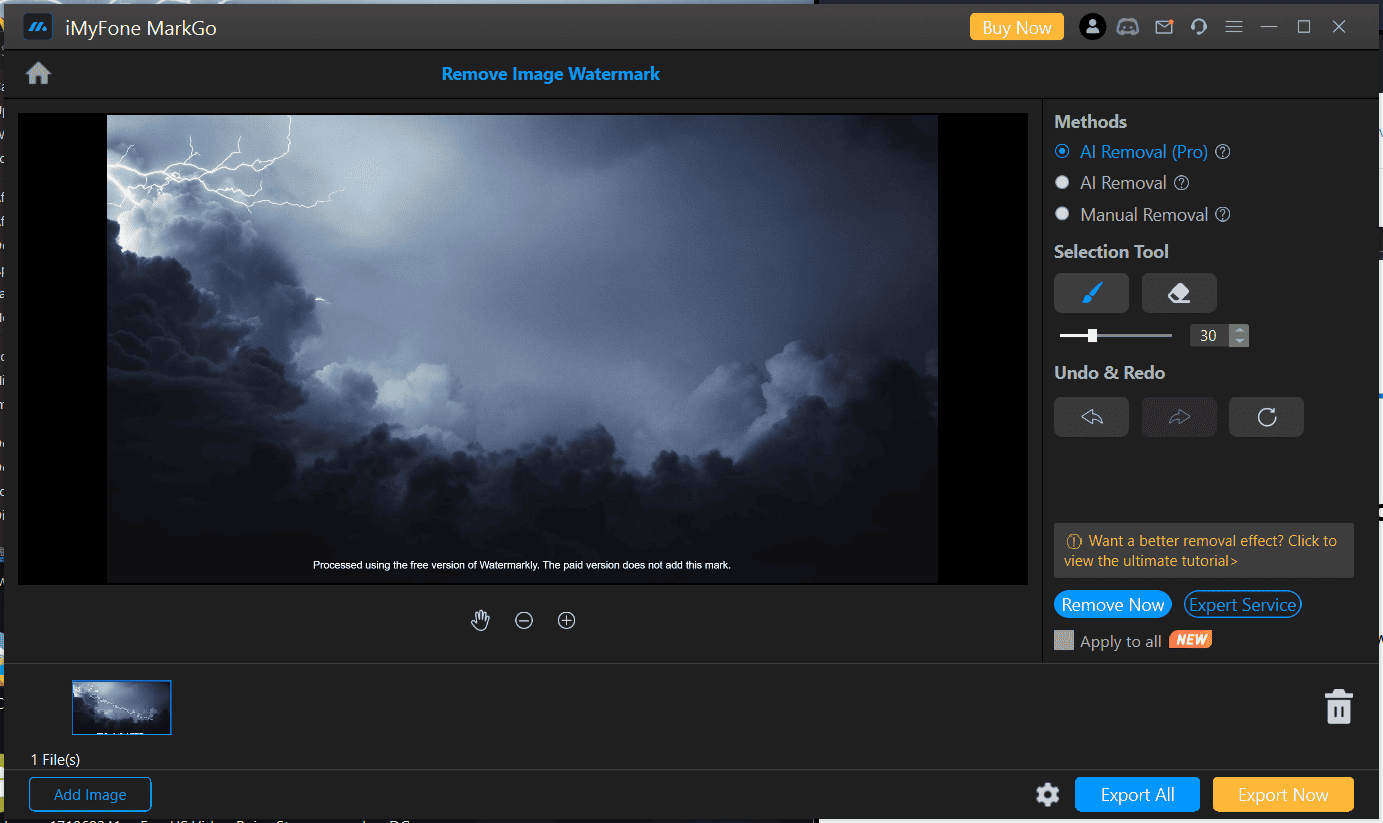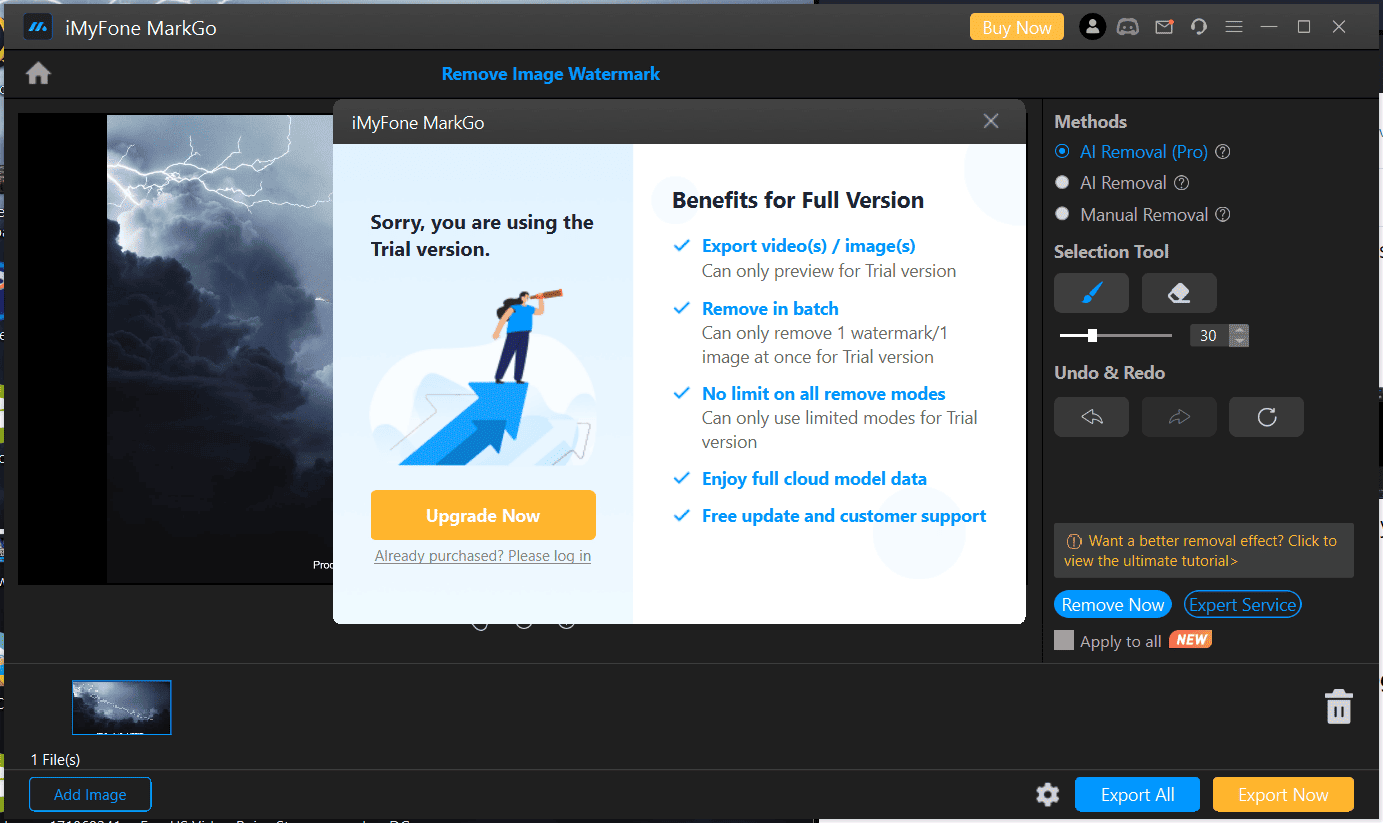A legjobb mesterséges intelligencia vízjel-eltávolító a hibátlan képekhez és videókhoz 2024-ben
12 perc olvas
Publikálva
Olvassa el közzétételi oldalunkat, hogy megtudja, hogyan segítheti az MSPowerusert a szerkesztői csapat fenntartásában Tovább
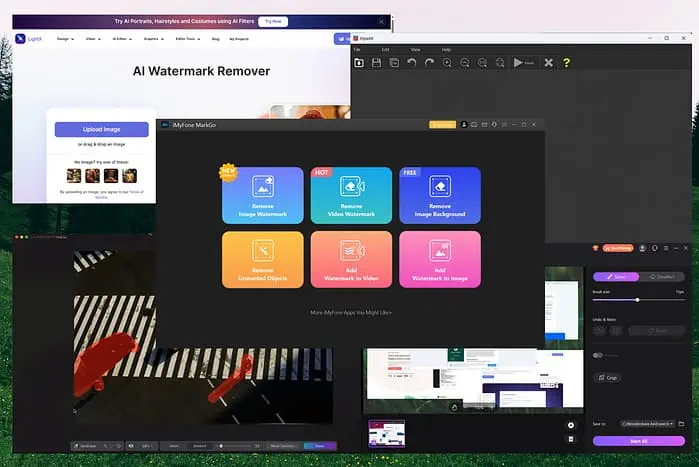
A legjobb mesterséges intelligencia-vízjel-eltávolító megtalálása alapos kutatást igényel, különösen, ha az összes rossz minőségű alkalmazást át akarja szűrni. Szerencsére megcsináltam neked a nehézemelést.
Bár a vízjelek védik a szellemi tulajdont, előfordulhatnak olyan helyzetek, amikor el kell távolítania egyet egy képről vagy videóról.
Ehhez találtam és áttekintettem 5 kiváló eszközt. Nézzük meg őket:
| szoftver | Érvek | Hátrányok | legjobb a | Értékelés |
|---|---|---|---|---|
| iMyFone MarkGo | Fogd és vidd, precíz vízjel eltávolítás, többféle fájltípus, objektumok/háttér eltávolítása, vízjelek hozzáadása | Prémium előfizetés szükséges, a sebesség a fájlmérettől/internettől függ | Univerzális vízjel eltávolító tárgy eltávolítással | 4.5/5 |
| AniEraser | Drag and drop, precíz vízjel eltávolítás, többféle fájltípus, ingyenes terv, letölthető és online | Ingyenes csomag korlátozott, a sebesség a fájl méretétől/internettől függ | Megfizethető vízjel-eltávolítás fotókhoz/videókhoz | 4.2/5 |
| Luminar Neo | AI égbolt csere, roncsolásmentes szerkesztés, bővítmények, precíz szerkesztés, többféle fájltípus | A speciális funkciókhoz prémium kell, ingyenes próbaverzió nélkül | Speciális képszerkesztés mesterséges intelligencia képességekkel | 4.7/5 |
| festmény | Kötegelt feldolgozás, minőség fenntartása, fényképek helyreállítása, online és letölthető | Megküzdhet az összetett vízjelekkel, prémium hozzáférés szükséges, a felhasználói felület nem nagyszerű | Régi/sérült fényképek helyreállítása | 4.1/5 |
| LightX AI vízjel eltávolító | Precíz szerkesztés, több formátum, Adobe plugin, fogd és vidd | Átláthatósági problémákat jelentettek, bonyolult hátterű problémák, visszatérítés nélkül | Vízjel eltávolítása videónál/animációnál | 4.3/5 |
Az alábbiakban részletesebben bemutatom, mire képesek ezek az eszközök. De először:
Mi az az AI vízjel-eltávolító?
An AI vízjel eltávolító egy olyan eszköz, amely mesterséges intelligenciát használ a vízjelek észlelésére és eltávolítására a videóidról és képeidről.
Ezeket az alkalmazásokat úgy tervezték, hogy automatikusan azonosítsák a vízjelet, elkülönítsék a kép vagy videó többi részétől, majd eltávolítsák az eredeti tartalom minőségének befolyásolása nélkül.
Íme néhány A vízjel eltávolítására használt mesterséges intelligencia előnyei:
- Hatékonyság – Az AI képességekkel rendelkező eszközök sokkal gyorsabban képesek feldolgozni a képeket és videókat, mint a kézi szerkesztés.
- Pontosság – Az AI algoritmusok pontosan azonosíthatják és eltávolíthatják a vízjeleket anélkül, hogy befolyásolnák a fotó/videó többi részét.
- Minőségmegőrzés – Az ilyen eszközök célja a tartalom minőségének megőrzése a vízjel eltávolítása után.
- Egyszerű használat – Az AI vízjel-eltávolítók kiküszöbölik a kézi munka nagy részét.
- Kötegelt feldolgozás – Egyes eszközök több fájl egyidejű feldolgozására is képesek, így időt és erőfeszítést takarítanak meg.
5 legjobb mesterséges intelligencia vízjel-eltávolító alkalmazás
Most, hogy megértettük, mit csinálnak az AI vízjel-eltávolítók, hogyan működnek, és miért előnyösek, nézzük meg az 5 legjobb alkalmazást a munkához:
1. iMyFone MarkGo
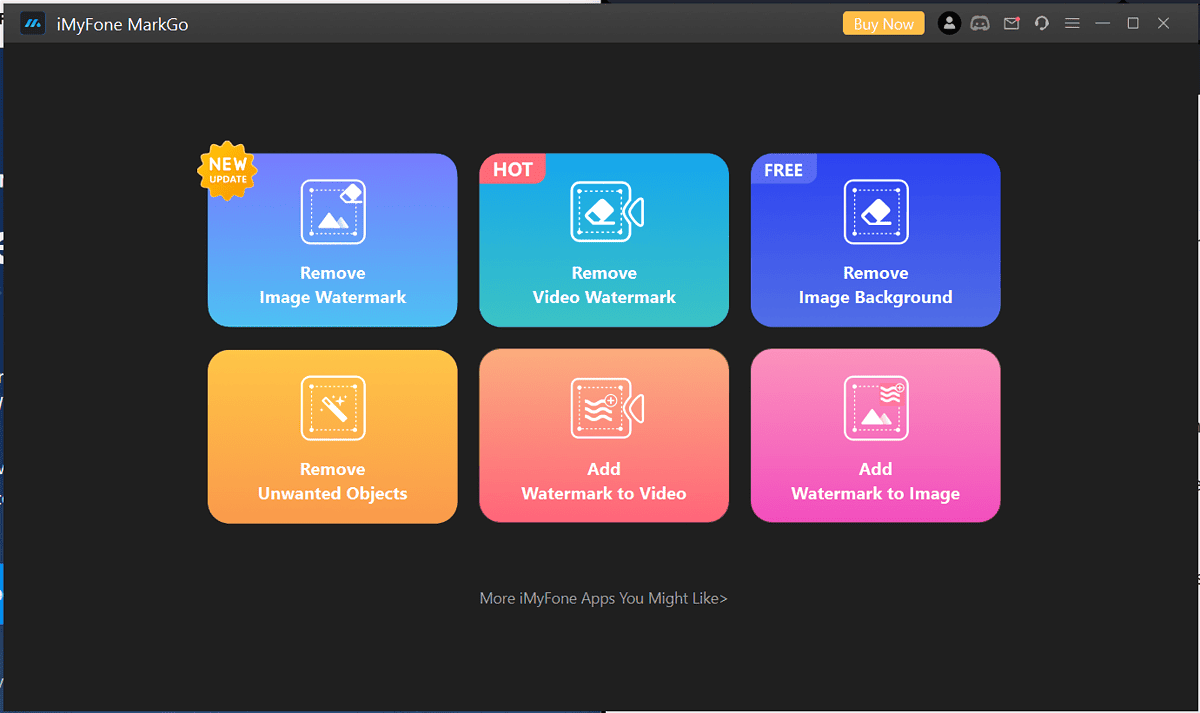
Áttekintés
iMyFone MarkGo egy erős mesterséges intelligencia vízjel-eltávolító, amely a teszteléseim során kiemelkedett annak köszönhetően fejlett AI és kiváló minőségű eredményeket.
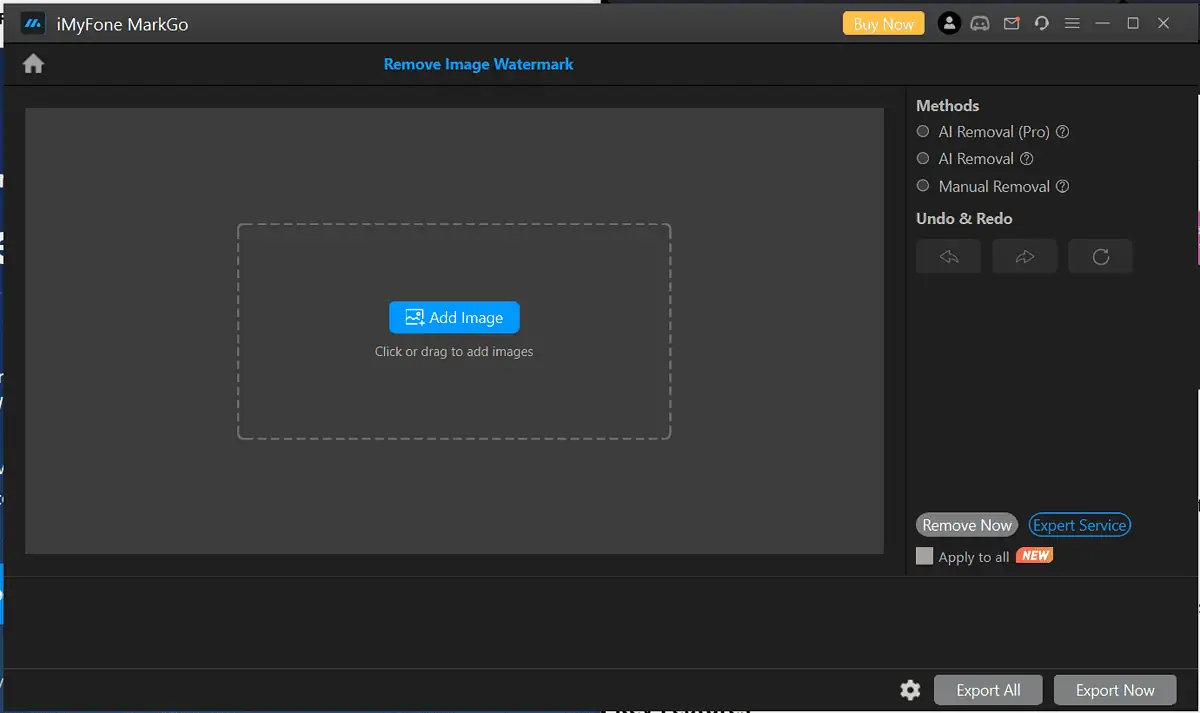
Ezt az eszközt arra hozták létre, hogy eltávolítsa a vízjeleket a videókról és képekről, és a legnagyobb pontosságot használja ennek biztosítására tökéletes eltávolítása a tartalom befolyásolása nélkül.
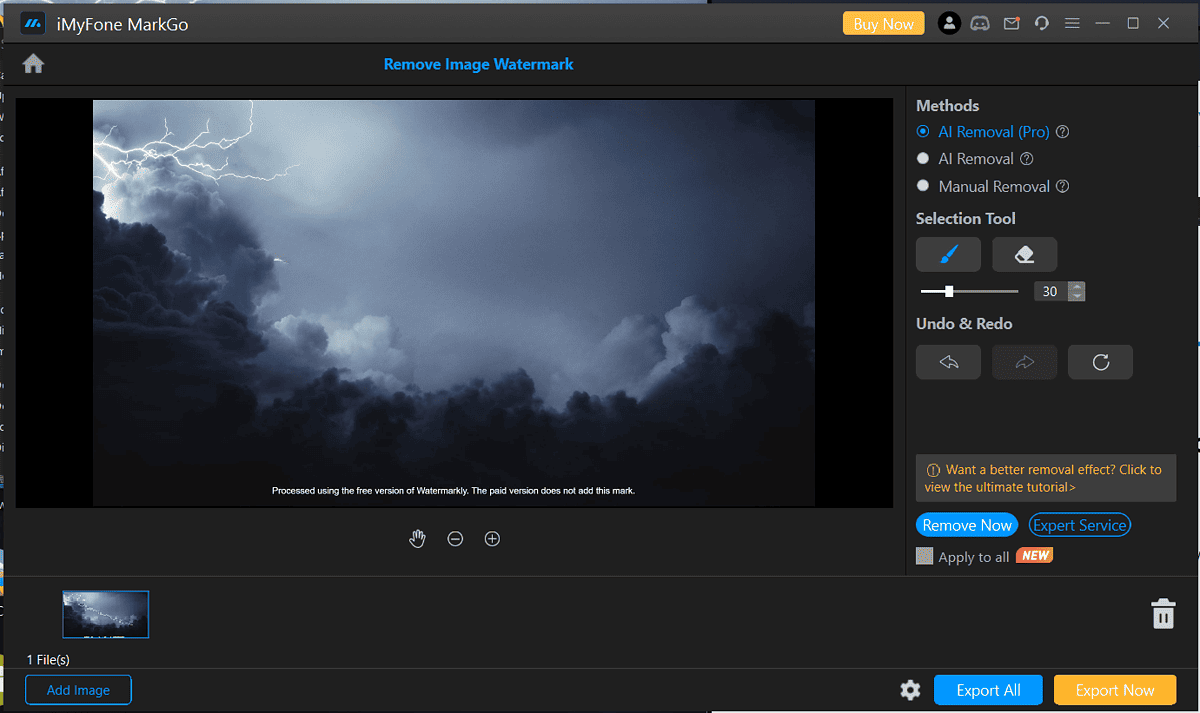
Főbb jellemzők
- AI-kompatibilis – A legújabb mesterséges intelligencia technológiát használja a vízjelek észlelésére és törlésére
- Sokoldalú – Kép- és videóformátumok széles skálájának kezelésére alkalmas
- Felhasználóbarát felület – Intuitív kezelőfelülete minden jártassági szintű felhasználó számára elérhetővé teszi
- Megőrzi a minőséget – Az eszköz megőrzi a tartalom minőségét a vízjel eltávolítási folyamat során
- Támogatja a kötegelt feldolgozást – Lehetővé teszi több fájl egyidejű feldolgozását, így időt és energiát takarít meg
- Biztonság és adatvédelem – Minden, az alkalmazásba feltöltött fájlt gondosan kezelünk, és tiszteletben tartjuk az Ön jogait
Érvek:
- Fogd és vidd funkcióval rendelkezik az egyszerű használat érdekében
- Jelentős fokú pontosság a vízjelek eltávolításakor
- Több típusú és méretű fájl feldolgozására képes
- Távolítson el különféle nem kívánt tárgyakat a képekről és videókról
- Vízjelek hozzáadása képekhez és videókhoz
- Távolítsa el a kép hátterét
Hátrányok:
- Annak ellenére, hogy ingyenes funkciói vannak, a fejlettek fizetőfal mögött vannak
- A feldolgozási sebesség a fájl méretétől és az internetkapcsolat sebességétől függ
Hogyan kell használni
- Nyissa meg az iMyFone MarkGo webhelyet és a letöltés az alkalmazás.
- Telepítsd a számítógépen, és nyisd ki.
- Töltse fel a képet vagy a videófájlt el szeretné távolítani a vízjelet
- Várjon hogy az AI feldolgozza a fájlt.
- Válassza ki a AI eltávolítása opciót.
- Kattints a Kiválasztó eszköz és maszkolja a vízjelet.
- Tekintse meg a fájl előnézetét ha a feldolgozás megtörtént, és töltse le a tartalmat ha elégedett az eredménnyel.
Megjegyzések: Az ilyen eszközök használatakor elengedhetetlen a szerzői jogi törvények tiszteletben tartása. Csak olyan tartalomból távolítson el vízjelet, amelynek módosítására jogosult.
2. Luminar Neo
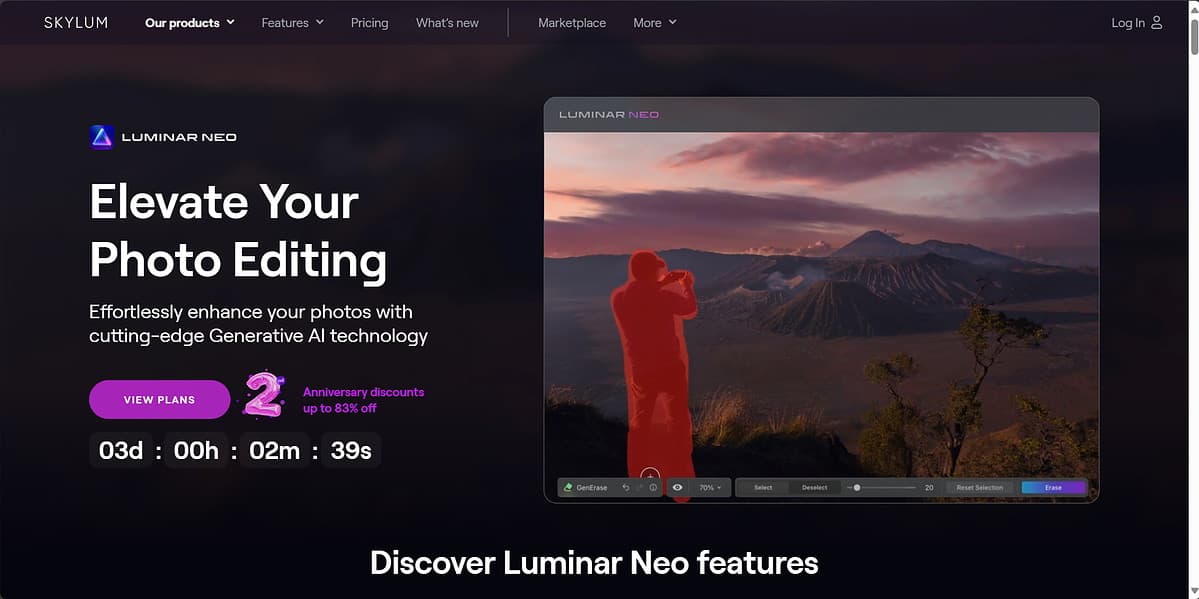
Áttekintés
Luminar Neo egy képszerkesztő, amely használja AI fejlesztések a képek szerkesztési folyamatának egyszerűsítésére. Ez az alkalmazás hatékony eszközei egyablakos szolgáltatást nyújtanak az összes képszerkesztési igénynek.
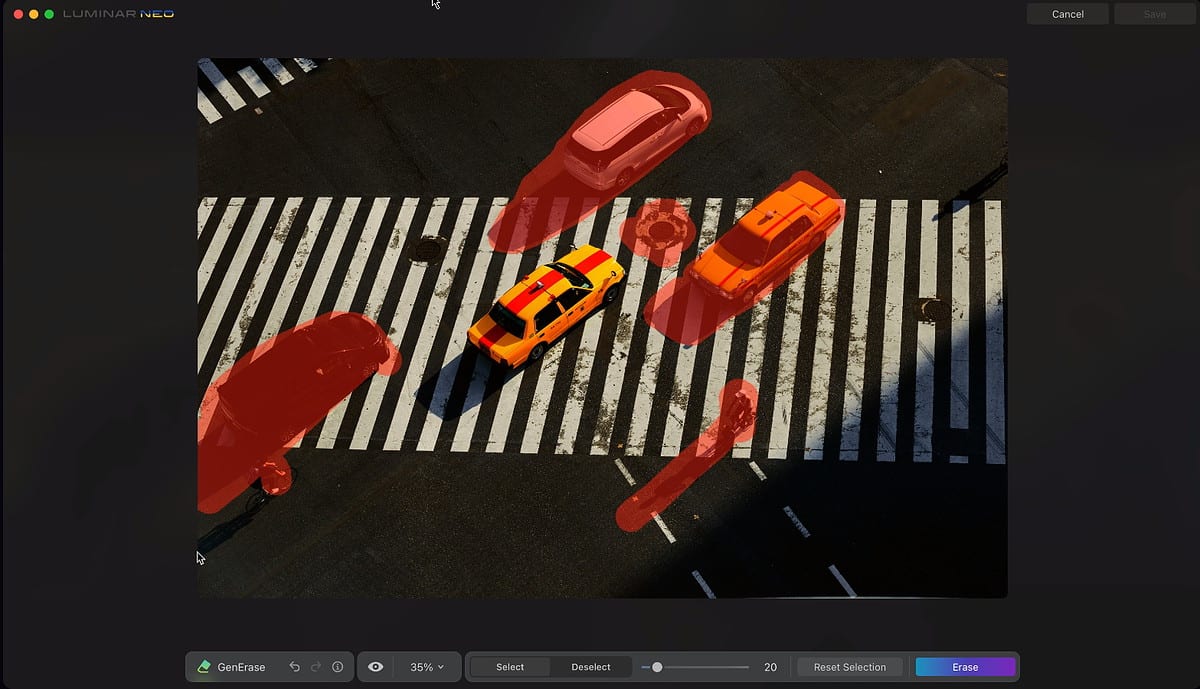
Az eszköz népszerű a modern kezelőfelülete, az egyszerű képrendezési képességek, az egykattintásos megjelenés (előre beállított testreszabások) és a lenyűgöző portréjavító eszközök miatt.
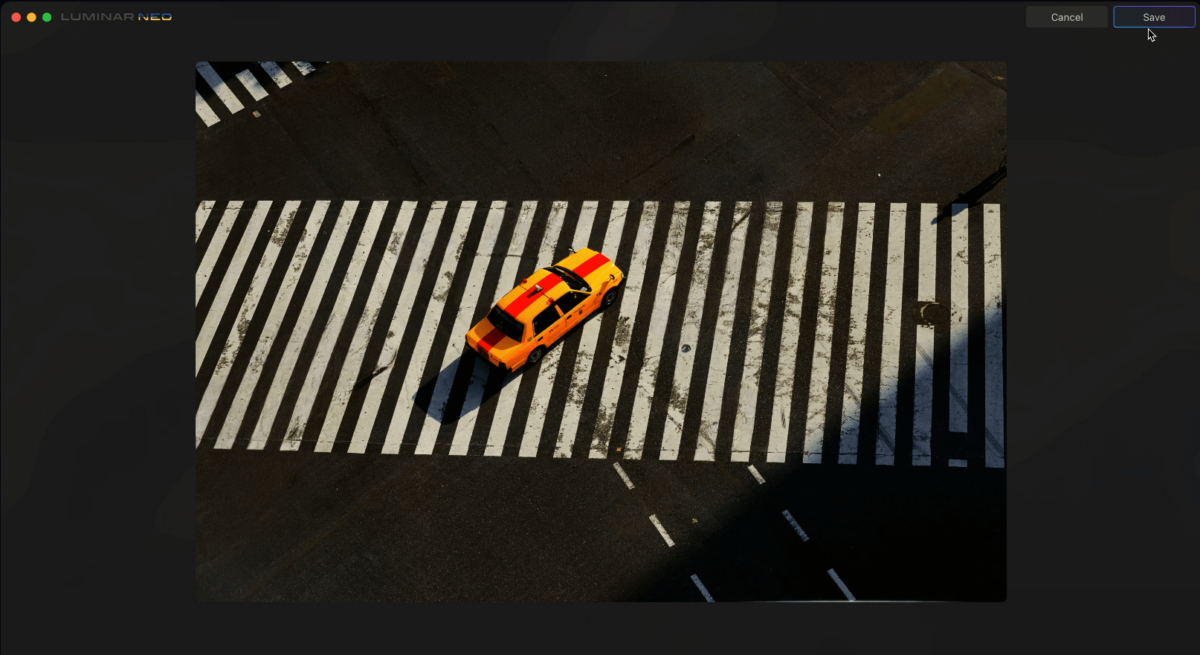
Főbb jellemzők
- Működik az AI – Speciális mesterséges intelligencia-eszközöket használ a képszerkesztéshez és az objektumok eltávolításához
- Sokoldalú - Különféle képformátumokkal dolgozhat
- Felhasználó-központú kialakítás - Intuitív felhasználói felülettel rendelkezik, amely kezdők számára is megfelelő
- Minőség megtartása – A feldolgozás után megőrzi az eredeti kép minőségét
Érvek:
- AI égbolt cserefunkciókat kínál
- Tartalmazza a roncsolásmentes szerkesztést
- Támogatja a bővítményeket a bővített képességekhez
- Kiváló pontosság a képszerkesztésben
- Különböző méretű és típusú fájlokat tud kezelni
Hátrányok:
- Egyes speciális funkciókhoz prémium licenc szükséges
- Nincs ingyenes próbaverziója
- A felület módosítása zavaró lehet a Luminar 4-et használó idősebb felhasználók számára
Hogyan kell használni
- Nyissa meg a Luminar Neo weboldal és kattintson Tervek megtekintése hogy megtalálja a legjobb ajánlatot.
- Töltse le az eszközt és telepítse a készülékre.
- Töltse fel a szerkeszteni kívánt képetés használja a Törlés eszközt a vízjel eltávolításához.
- Letöltés a szerkesztett fotódat.
3. AniEraser
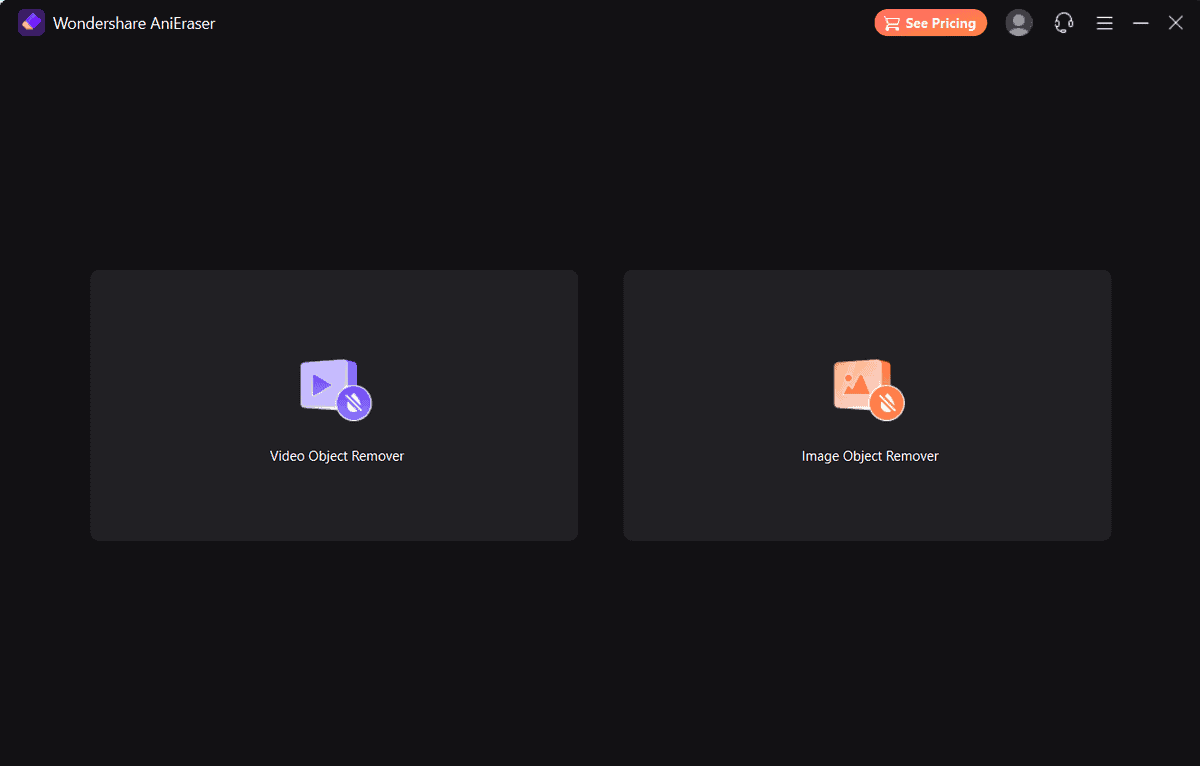
Áttekintés
AniEraser egy másik robusztus, mesterséges intelligencia által működtetett platform, amely olyan bonyolult feladatokat old meg, mint például a vízjelek eltávolítása a videókról és képekről.
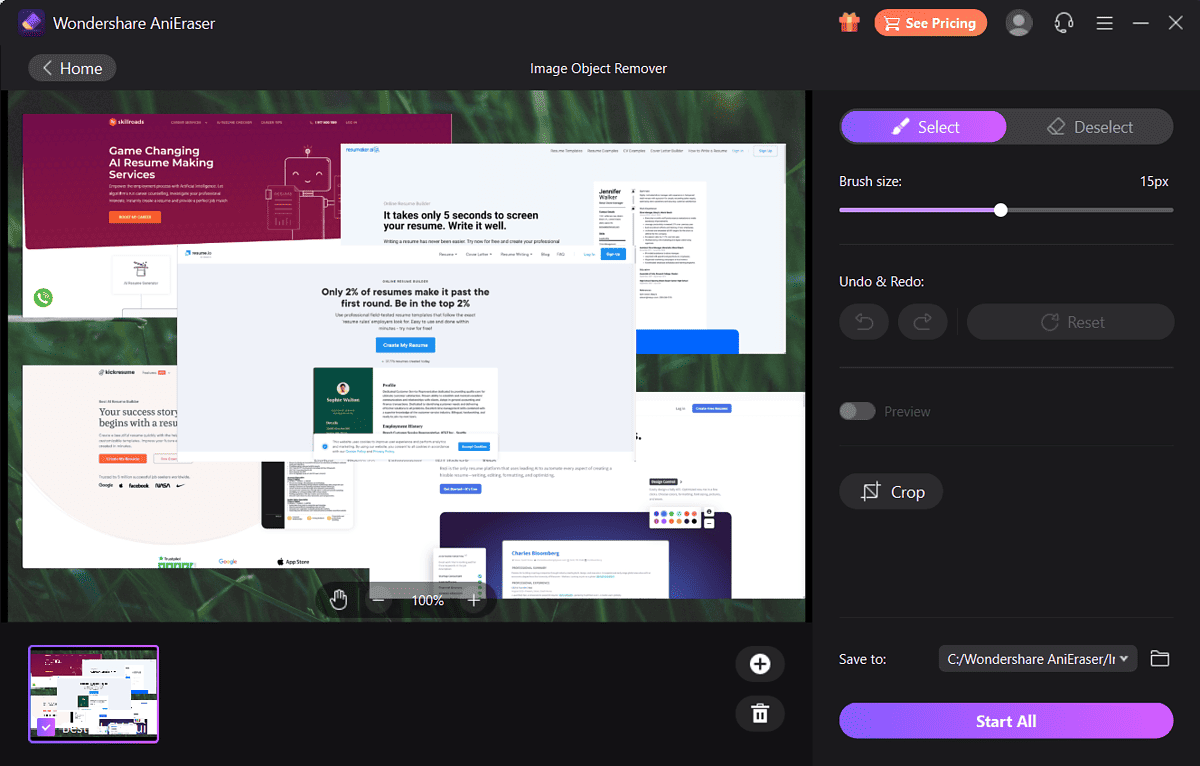
AI-funkciókat alkalmaz a zökkenőmentes eltávolítás érdekében, kiváló minőségű eredményeket kínál, és egyszerűen hoz létre vízjel-mentes tartalmat.
Főbb jellemzők
- Működik az AI – A legújabb mesterséges intelligencia technológiát használja az objektumok azonosítására és eltávolítására a tartalomból.
- Támogatja a képeket és a videókat egyaránt - Eltávolíthatja a vízjeleket mind a videókról, mind a képekről
- Felhasználóbarát felület – Egyszerű és jól megtervezett felület, könnyű hozzáféréssel a lehetőségekhez
- Megőrzi a minőséget – Nincs minőségromlás a végeredményben
- Platformok közötti kompatibilitás – Tökéletesen működik PC-n, iOS-en, Androidon és webalkalmazásként
- Gyors feldolgozás – Másodpercek alatt eltávolítja a vízjeleket a fényképekről
Érvek:
- Könnyen használható fogd és vidd funkció
- Nagy pontossággal távolítja el a vízjeleket
- Könnyedén kezelhet többféle fájltípust és -méretet
- Ingyenes csomagot tartalmaz
- Letölthető vagy online eszközként használható
Hátrányok:
- Az ingyenes csomag kisebb fájlokra korlátozódik
- A feldolgozási idő a fájl méretétől és az internetkapcsolattól függ
Hogyan kell használni
- Nyissa meg az AniEraser webhelyet és válassza ki, hogy akarja-e használja az online eszközt, vagy töltse le a szoftvert.
- Válassza ki, ha akarja vízjelek eltávolítása képről vagy videóról.
- Töltse fel a fájlt, és várja meg, amíg az AI átvizsgálja a tartalmat.
- Ellenőrizze a fájlt, hogy eltávolították-e a vízjelet, majd ezután töltse le az eredményt.
4. festmény
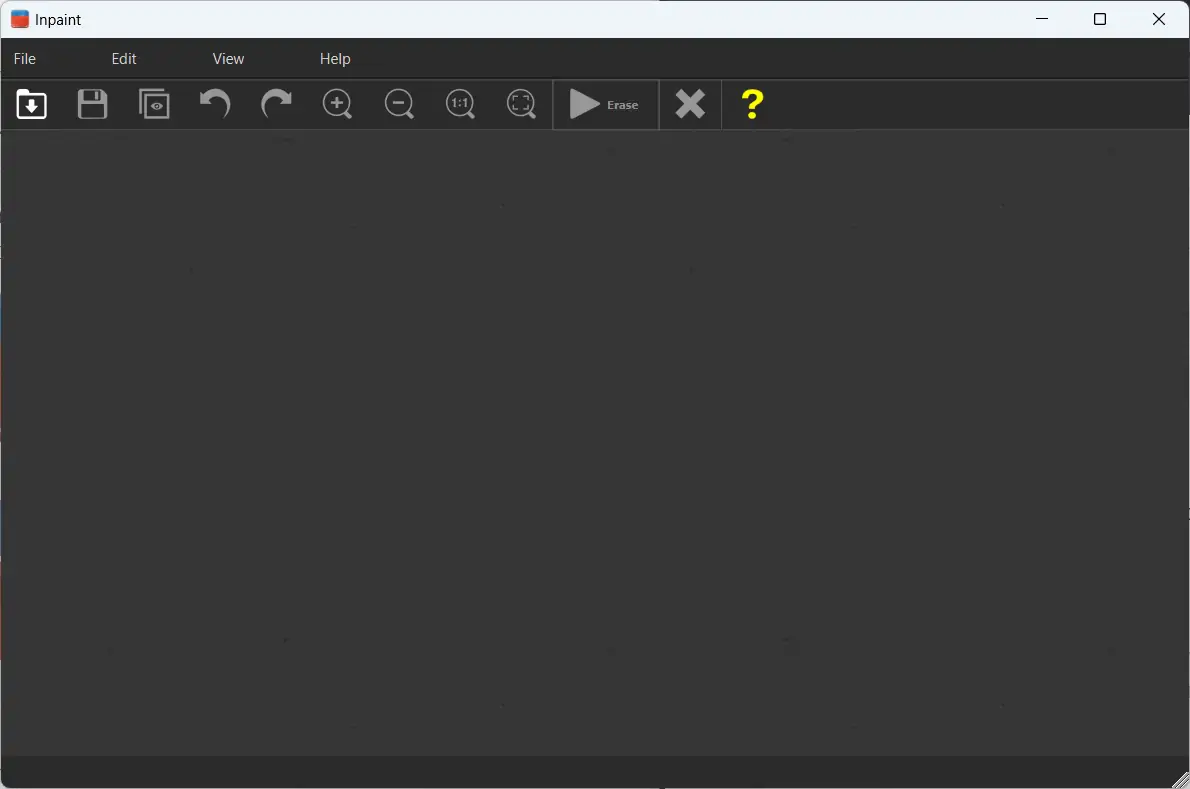
Áttekintés
festmény egy fotó-helyreállító szoftver, amely mesterséges intelligenciát használ távolítsa el a nem kívánt tárgyakat fényképekről, beleértve a vízjeleket is.
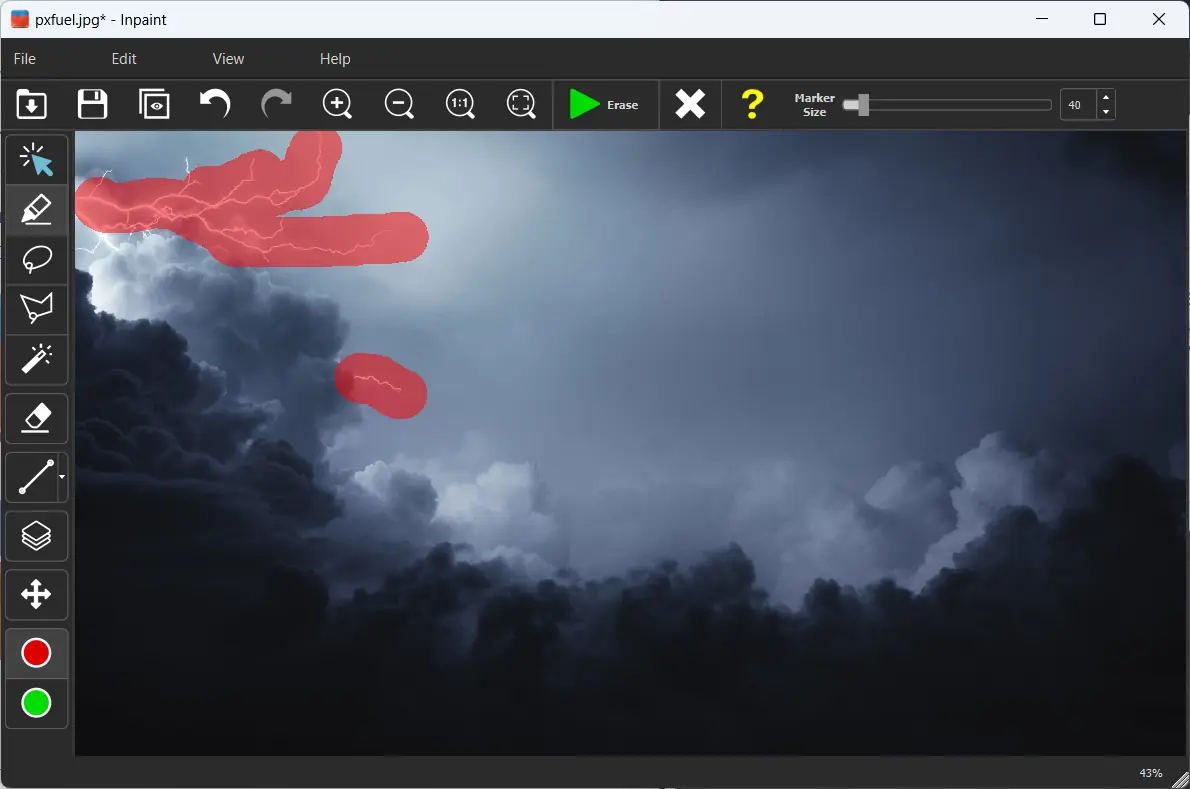
Az alkalmazás célja, hogy az objektumeltávolítási folyamatot gyors, hatékony és elérhetővé tegye technikai know-how nélkül.
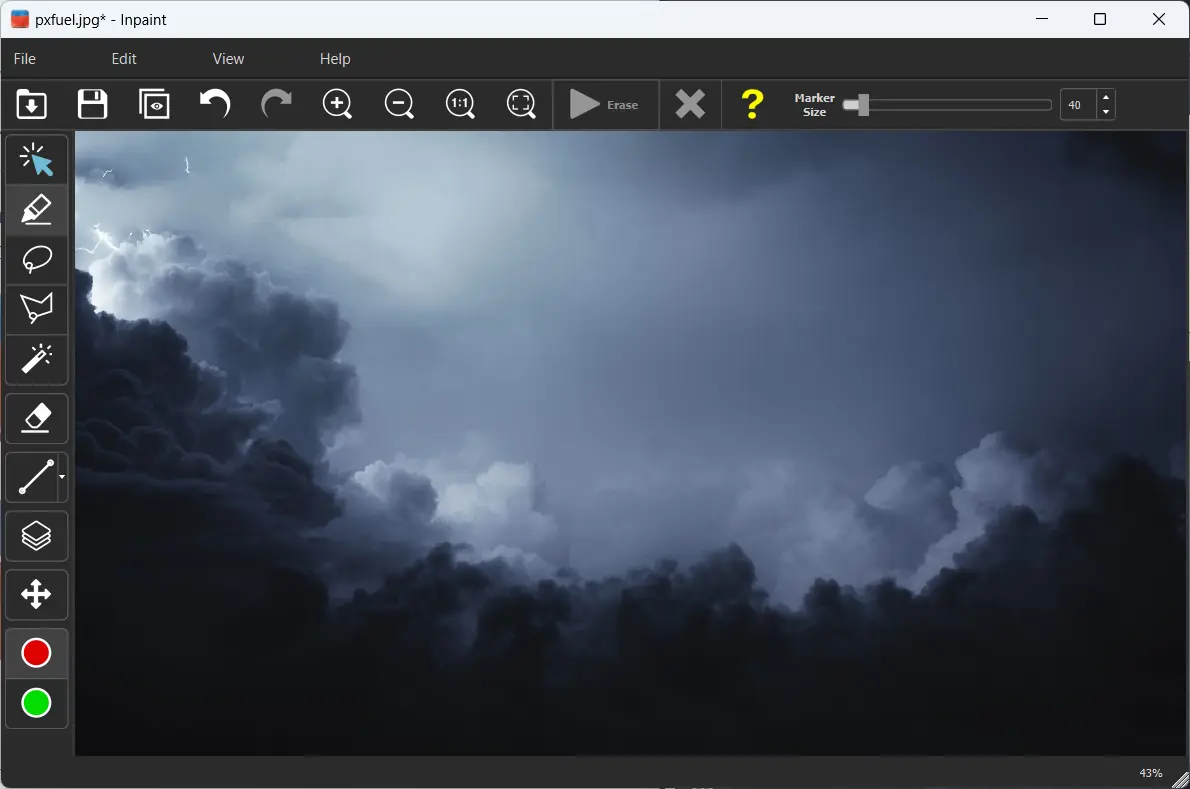
Főbb jellemzők
- AI-hajtású – Fejlett mesterséges intelligencia algoritmusokat használ a vízjelek és objektumok precíz eltávolításához
- Támogatja a kötegelt feldolgozást – Kép- és videóformátumok széles skáláját képes kezelni
- Megőrzi a minőséget – Megőrzi az eredeti fájl minőségét, és zökkenőmentesen kitölti a területet
- Jellemzők – Olyan praktikus eszközöket tartalmaz, mint a Guide-Line, MultiView stb.
Érvek:
- Kötegelt feldolgozást kínál
- Megőrzi az eredeti fájl minőségét
- Tökéletes fotó-restauráláshoz
- Használható online eszközként vagy letölthető
Hátrányok:
- Egyes felhasználók arról számolnak be, hogy az alkalmazás bonyolult vízjelekkel küzdhet
- A speciális funkciókhoz való hozzáférés fizetést igényel
- A felhasználói felület nem olyan jól megtervezett, mint mások
Hogyan kell használni
- Látogassa meg az InPaint webhelyet és döntse el, hogy kívánja-e használja az eszközt online, vagy töltse le a készülékére.
- Töltsd fel azt a képet, amelyről el szeretnéd távolítani a vízjeleket vagy más tárgyakat.
- Módosítsa az ecset méretét igényeinek megfelelően és jelölje meg az eltávolítandó területeket.
- Várja meg a feldolgozást és Letöltés az eredmény.
5. LightX AI vízjel eltávolító
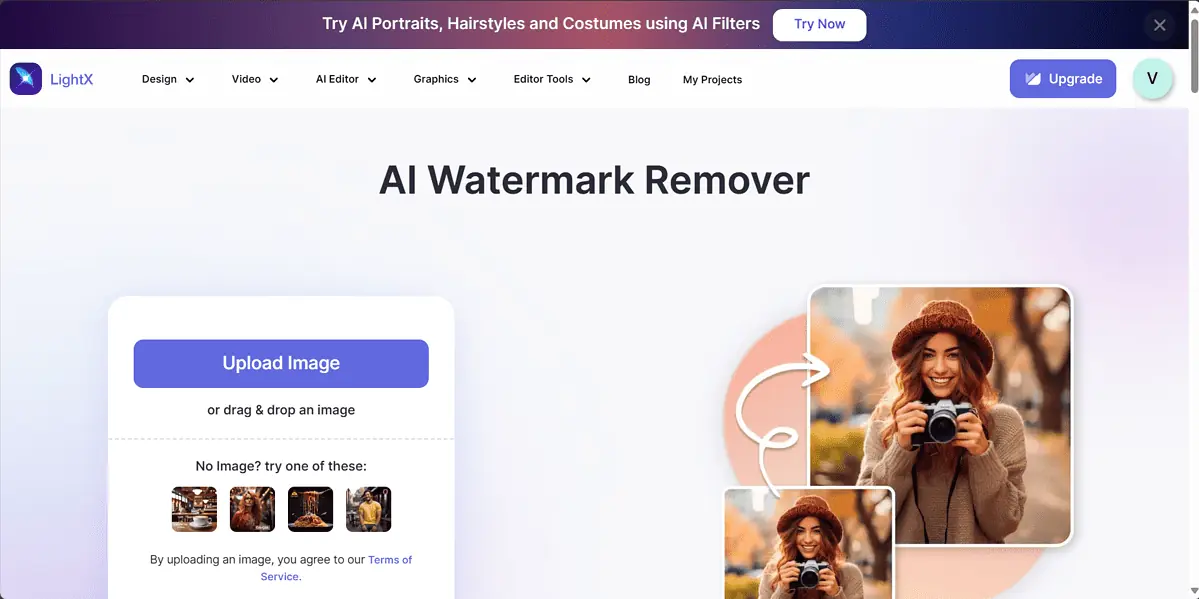
Áttekintés
LightX vízjel eltávolító egy csúcsminőségű eszköz, amely hatékony mesterséges intelligencia segítségével zökkenőmentesen távolítja el a vízjeleket a képekről. Az AI ezután újjáépíti azt a képrészt, ahol a vízjel jelen volt a kiváló minőségű eredmények érdekében.
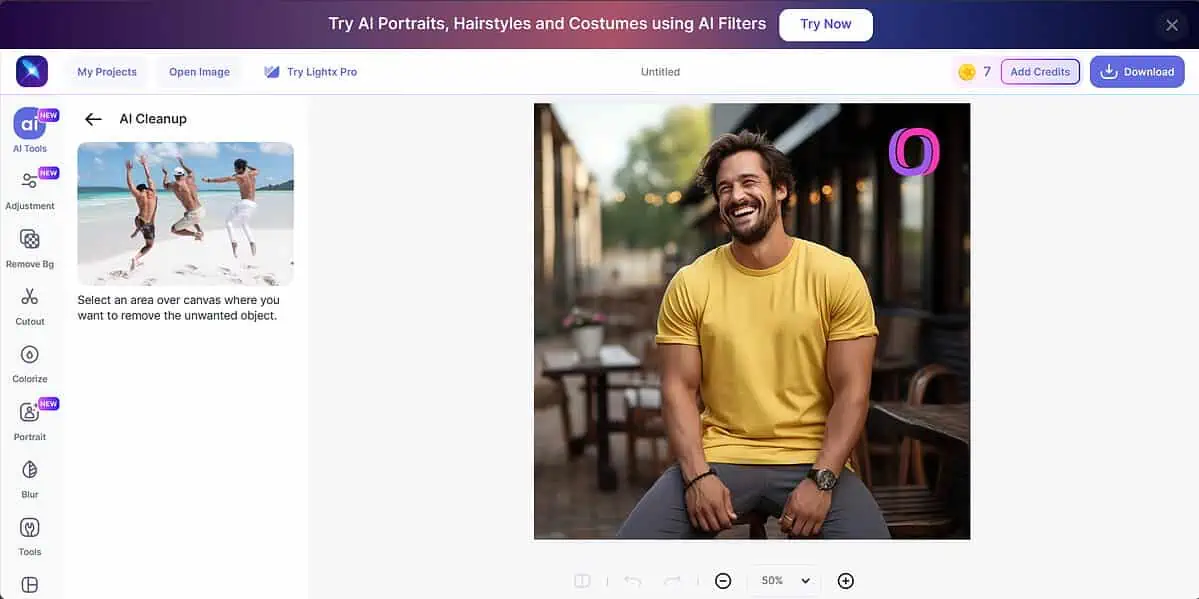
Úgy tervezték, hogy a vízjel eltávolítási folyamatot gyors és egyszerű tanulási görbe nélkül tegye.
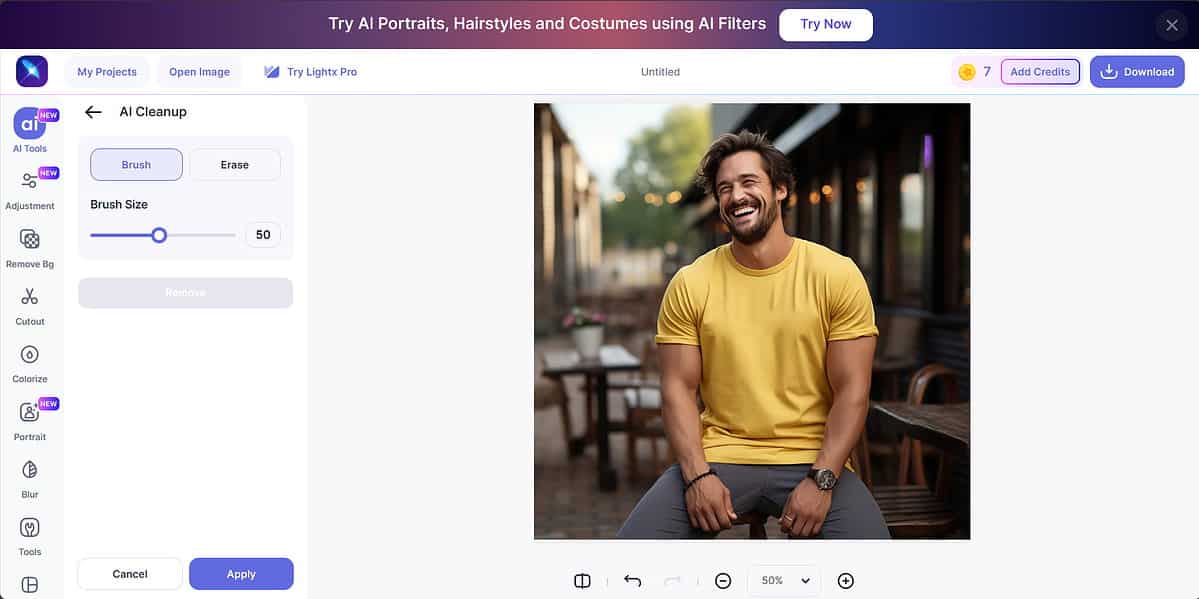
Főbb jellemzők
- AI-hajtású – Hatékony mesterséges intelligencia-algoritmusokat használ a megjelölt terület elemzésére és zökkenőmentes kitöltésére
- Több formátum támogatása – Számos képformátumot képes kezelni, beleértve a JPEG-et és a PNG-t is
- Minőség fenntartva – Az AI a feldolgozás után megőrzi az eredeti fájl minőségét
- Könnyen használható – Az eszköz könnyen használható, világos menükkel és gyors feldolgozási sebességgel rendelkezik
Érvek:
- Nagy szerkesztési pontosság
- Támogatja a különböző képformátumokat
- Tartalmaz egy Pro beépülő modult az Adobe Premiere Pro és az After Effects számára
- Fogd és vidd funkció
Hátrányok:
- Alkalmankénti átláthatósági problémák
- Nem túl hatékony összetett háttérrel
- A cég nem kínál visszatérítést a hibás eredményekért
Hogyan kell használni
- Nyissa meg a LightX vízjeleltávolítót weboldal.
- Kattints Kép feltöltése, és töltse fel a módosítani kívánt fényképet.
- Állítsa be az ecset méretétés jelölje meg a területet a vízjellel.
- Kattintson az eltávolít gombot, így az AI gondoskodik arról a területről.
- Letöltés a szerkesztett fotódat.
Szerezze be a LightX AI vízjel-eltávolítót
Hogyan használjuk az AI vízjel-eltávolítókat
Ehhez az útmutatóhoz a iMyFone MarkGo szoftver a teljes vízjel eltávolítási folyamat bemutatásához. Ne habozzon követni!
- Letöltés, telepíteniés futás iMyFone MarkGo a készüléken.
- Kattintson az Kép vízjel eltávolítása opciót a főmenüből.
- Kattintson az Kép hozzáadása gombot, vagy fogd és vidd vízjeles képét az alkalmazásba.
- Válassza ki, hogy a szoftver hogyan távolítsa el a vízjelet a módosításával Mód lehetőségeket.
- Fedje le a vízjelet a Kijelölő eszközzel, és kattintson a gombra Távolítsa el most opciót.
- Várja meg, amíg az alkalmazás feldolgozza a képet.
- Amint látja, a vízjelet teljesen eltávolították, és mögötte újjáépítették az eget.
- Kattintson az Összes exportálása or Exportálás most lehetőség és frissítés a szoftvert a fájl letöltéséhez.
Az AI vízjeleltávolítók használatának hátrányai
Az AI vízjel-eltávolítók nagyon hasznosak, ha arról van szó képszerkesztés.
Vannak azonban bizonyos korlátozások:
- Korlátozott hozzáférés a funkciókhoz – Az alkalmazások általában freemium modellen működnek, és a legalapvetőbb funkcióikat ingyenesen kínálják, miközben a haladóakat a fizető felhasználók számára tartják fenn.
- Korlátozott szerkesztési vezérlés – A mesterséges intelligencia vízjel-eltávolítói hatékonyak és felhasználóbarátok, de ez néha csökkentheti a részletes szerkesztési vezérlőket. Ez azt jelenti, hogy nem biztos, hogy ugyanolyan pontosságúak, mint a kézi szerszámok.
- Változó minőség – Egyes eszközök átlátszósági problémákat okoznak, vagy esetleg nem képesek megőrizni az eredeti kép minőségét. Ezenkívül a vízjel nyomai továbbra is láthatók lehetnek, ha az eszköz nem elemezte megfelelően a képet.
Hogyan működnek az AI vízjel-eltávolítók?
Az AI vízjel-eltávolítók összetett algoritmusokat és mély tanulást használnak a nem kívánt objektumok azonosítására és eltávolítására a képekről és videókról.
Így működnek:
- Azonosítás: Az AI algoritmus először azonosítja a vízjel helyét a kép elemzésével és a vízjel és az alapkép közötti különbségek észlelésével.
- Eltávolítás: A vízjel azonosítása után a mesterséges intelligencia automatikusan eltávolítja azt. Ezt úgy teszi, hogy az észlelt területeket olyan tartalommal foltozza be, amely tökéletesen illeszkedik az eredeti háttérhez.
- Megőrzés: A mesterséges intelligencia megőrzi az eredeti tartalom minőségét. Nem csak törli a vízjelet, hanem intelligensen kitölti a rést, hogy illeszkedjen a környező területhez.
Speciális funkciók a legjobb mesterséges intelligencia-vízjel-eltávolítókban
A mesterséges intelligencia vízjel-eltávolítói nem csak a vízjeleket törlik, hanem számos speciális funkciót és testreszabási lehetőséget kínálnak:
- Tömeges feldolgozás: Egyes mesterséges intelligencia vízjel-eltávolítók lehetővé teszik több kép egyidejű feldolgozását.
- Kiváló minőségű kimenet: Az ilyen eszközöket úgy tervezték, hogy a vízjel eltávolítása után megőrizzék az eredeti kép minőségét.
- Változatos szerkesztési effektusok: Egyes AI-alkalmazások számos képet/videó szerkesztés effektusok, szűrők, vágás, vágás stb.
- Háttér eltávolítása és bővítése: A fejlettebb objektumeltávolítók automatikusan felismerik és eltávolítják a képek hátterét.
- Felbontás és formátum támogatás: A legjobb mesterséges intelligencia vízjel-eltávolítói a felbontások és fájlformátumok széles skálájával kínálnak kompatibilitást.
Hogyan védjük meg a szerzői joggal védett anyagokat mesterséges intelligencia vízjel-eltávolítói használatakor
Mivel ezek az alkalmazások megkövetelik a tartalom feltöltését, íme néhány tipp a szerzői joggal védett anyag védelmének biztosításához:
- Válasszon megbízható szolgáltatókat: Ha olyan szolgáltatók szolgáltatásait választja, amelyek megbízhatóak, csökkenti az ilyen eszközök használatának kockázatát.
- Tekintse át az adatvédelmi szabályzatot: Azt javaslom, hogy tekintse át az adott eszköz adatvédelmi szabályzatát, hogy megbizonyosodjon arról, hogy adatait és szellemi tulajdonát megfelelően kezelik.
- Adatfeldolgozás utókezelése: Ha a platform biztosítja ezt a lehetőséget, törölje a feltöltött fájlokat, amint eltávolítja a vízjelet. Ez biztosítja, hogy harmadik felek ne használják a fájlokat, és ne sértsék meg az Ön személyiségi jogait.
A mesterséges intelligencia vízjel-eltávolítóinak további használati esetei
Annak ellenére, hogy egy mesterséges intelligencia vízjel-eltávolító feladata a vízjelek és logók eltávolítása, képességeik nem feltétlenül érnek véget.
Íme néhány további alkalmazása ezeknek a praktikus alkalmazásoknak:
- Nem kívánt tárgyak eltávolítása: A vízjeleken kívül a legtöbb eszköz képes törölni a nem kívánt objektumokat a képekről és videókról. Ide tartoznak az idegenek, az extra autók, a tegnap esti ruhákból származó rendetlenség, a szövegfedések és a dátumbélyegzők.
- Hátterek eltávolítása: Egyes mesterséges intelligencia vízjel-eltávolítók lehetővé teszik a hátterek eltávolítását a képekről és videókról. Ezzel a funkcióval átlátszó hátterű képeket hozhat létre, és akár videó hátteret is szerkeszthet.
Csomagolta
A fent bemutatott legjobb AI vízjel-eltávolító eszközök kezdőbarát alternatívát kínálnak a képszerkesztő szoftverekhez.
Legtöbbjük freemium modellen működik, és olyan fejlett funkciókat is kínál, mint a háttér eltávolítása, kép-visszaállítás stb. Ha nehézségei vannak bármelyikük használatával, kövesse a fenti egyszerű, lépésről lépésre szóló útmutatót.
Melyiket választottad és milyen tapasztalataid voltak? Mondd el kommentben!